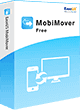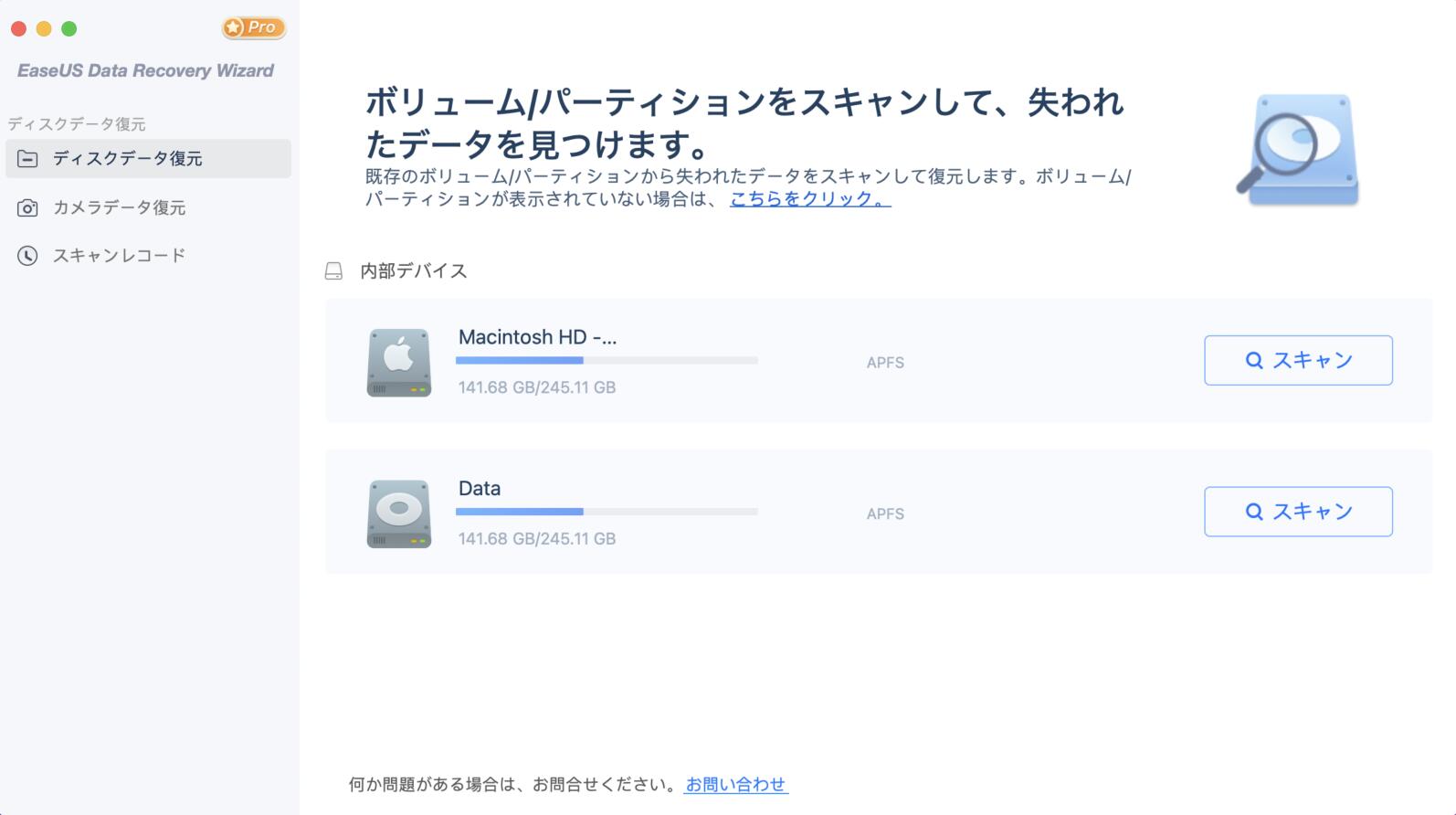Mac OS X Yosemiteはアップルに開発された最も先進的なオペレーティングシステムであります。もちろん、より多くの新しい機能を持つMac OS X Yosemiteはもっと楽しく便利に利用することができます。しかし、Mac OS X Yosemiteが搭載しているMacパソコンでデータ問題が起こったら、データロスに遭ったことのないユーザ及び新規ユーザは慌しくなるかもしれません。例えば、Mac OS X Yosemiteで重要なファイルを誤って削除した場合、どうしますか?
一般的に、Mac OS X Yosemiteでドライブ障害が起こったり、システムが崩壊したり、パーティションが再フォーマットされたり、HDDが再分割されたり、ウイルスに攻撃されたりすることによって、データロスが引き起こされる可能性がよくあります。Mac OS X Yosemiteで削除されたファイルを復旧するために、プロのMac復旧ソフトの助けを借りなければならないです。ここで注意すべきのはMac OS X Yosemiteでファイルを誤って削除した後、Macの使用をすぐに止めることです。そうしなければ、削除されたファイルが復旧できなくなる可能です。
Mac OS X Yosemiteで削除されたファイルを復旧する方法
ここではこの問題を解決できるEaseUS Data Recovery Wizard for Macを勧めます。このソフトはMac OS X Yosemiteで削除、破損やフォーマットされたデータを高速かつ有効に復旧することができます。続いて、以下の復旧方法を読んでください。
Step1.EaseUS Data Recovery Wizard for Macを実行します。
Step2.削除されたファイルの保存場所を選んで「スキャン」ボタンを押します。
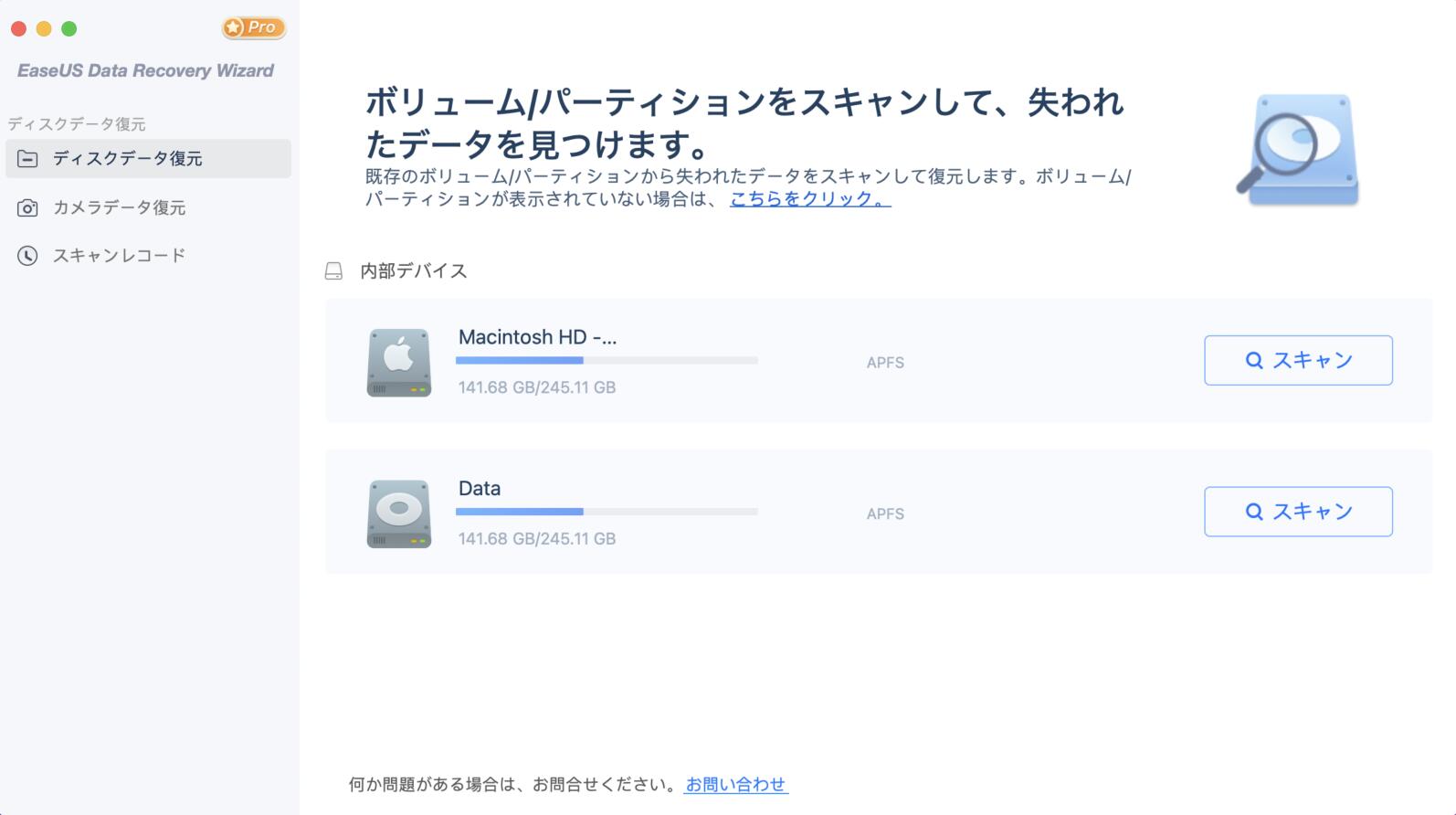
Step3.それから、このソフトはご選択頂いたボリュームを自動的にスキャン(クイックスキャンとディープスキャン)できます。

Step4.見つけたファイルはインターフェースで表示されます。それから、これらのファイルをプレビューして欲しいのをマークします。最後に、「今すぐ復元」ボタンを押してファイルをパソコンに保存します。

EaseUS Data Recovery Wizard for Macは複雑なMacデータ問題を解決できるプロのソフトです。このソフトを使って、ただ三つのステップより紛失したデータを完全に復旧することができます。Macでデータロスに会うユーザにとって、EaseUS Data Recovery Wizard for Macは理想的なソリューションだと思います。